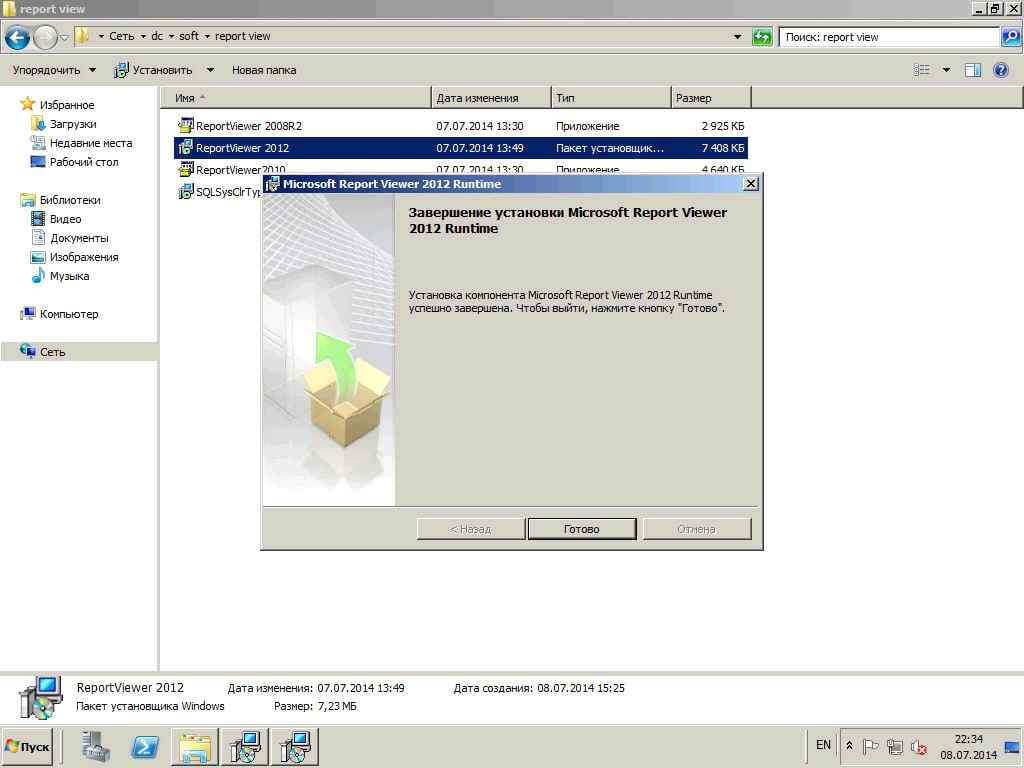Как установить System Center 2012 R2 Operations Manager 2012R2 (SCOM 2012R2) в windows server 2008R2-3 часть: подготовка: Установка дополнительных компонентов.

Всем привет продолжаем установку SCOM 2012. Напомню ранее мы узнали Как установить System Center 2012 R2 Operations Manager 2012R2 (SCOM 2012R2) в windows server 2008R2-2 часть: подготовка: Установка MS SQL Server 2012R2. Двигаемся дальше. В данной части мы узнаем как установить System Center 2012 R2 Operations Manager 2012R2 (SCOM 2012R2) в windows server 2008R2-3 часть: подготовка: Установка дополнительных компонентов.
На каждом сервере, где планируется установка компонент Management Server и Operations Console (в нашем случае это SCOM) выполняем следующие подготовительные действия:
Включаем "Настроить удаленное управление сервером (Windows Remote Management)". Сделать это можно например через оснастку Диспетчера сервера (Server Manager)
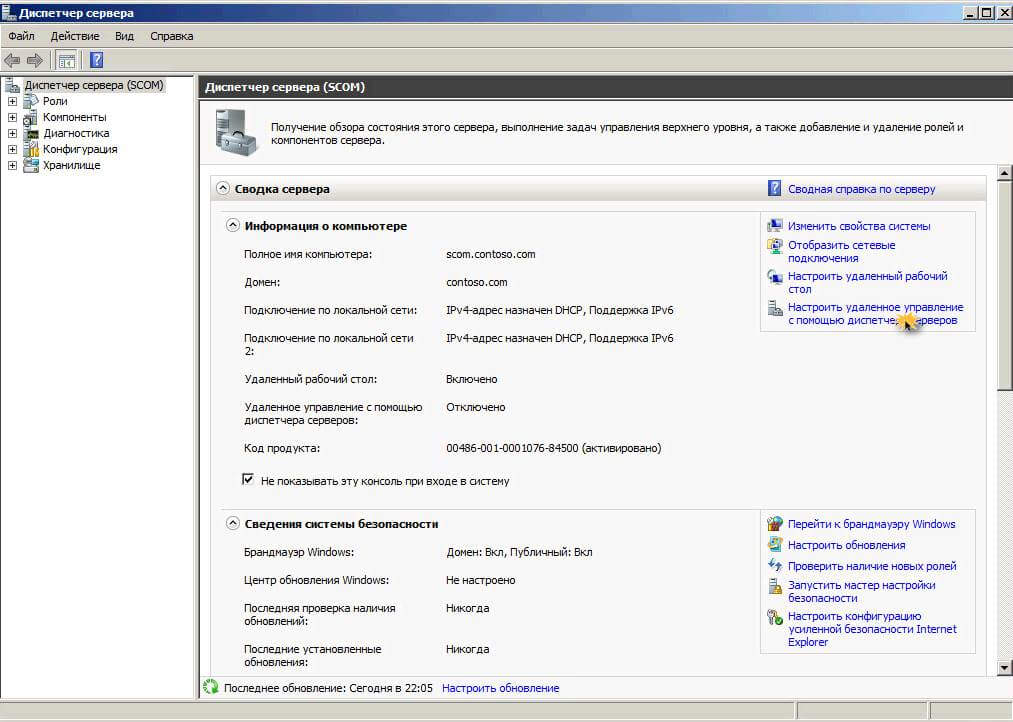
Ставим галку "Разрешить удаленное управление этим сервером с других компьютеров".
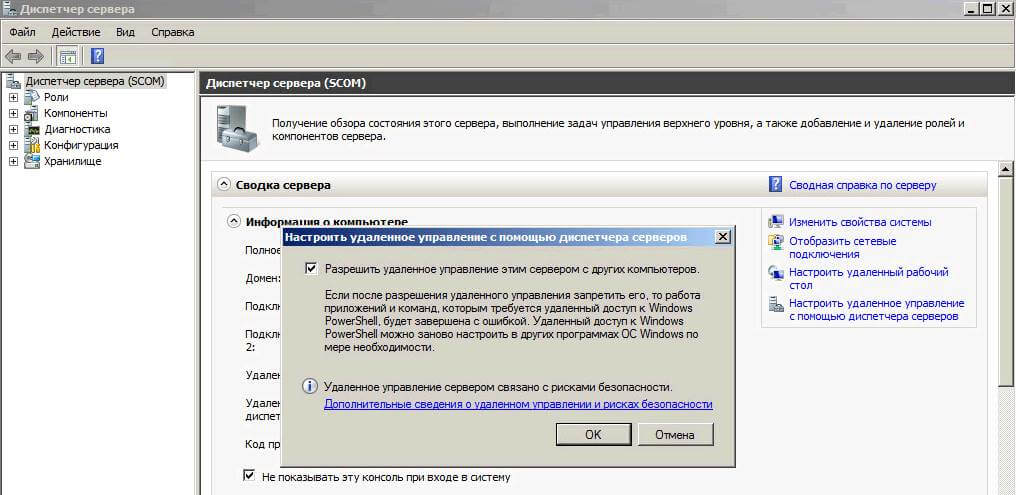
Далее нам нужно установить компонент Microsoft Report Viewer 2008 SP1 Redistributable.
После запускаем его. Жмем Next.
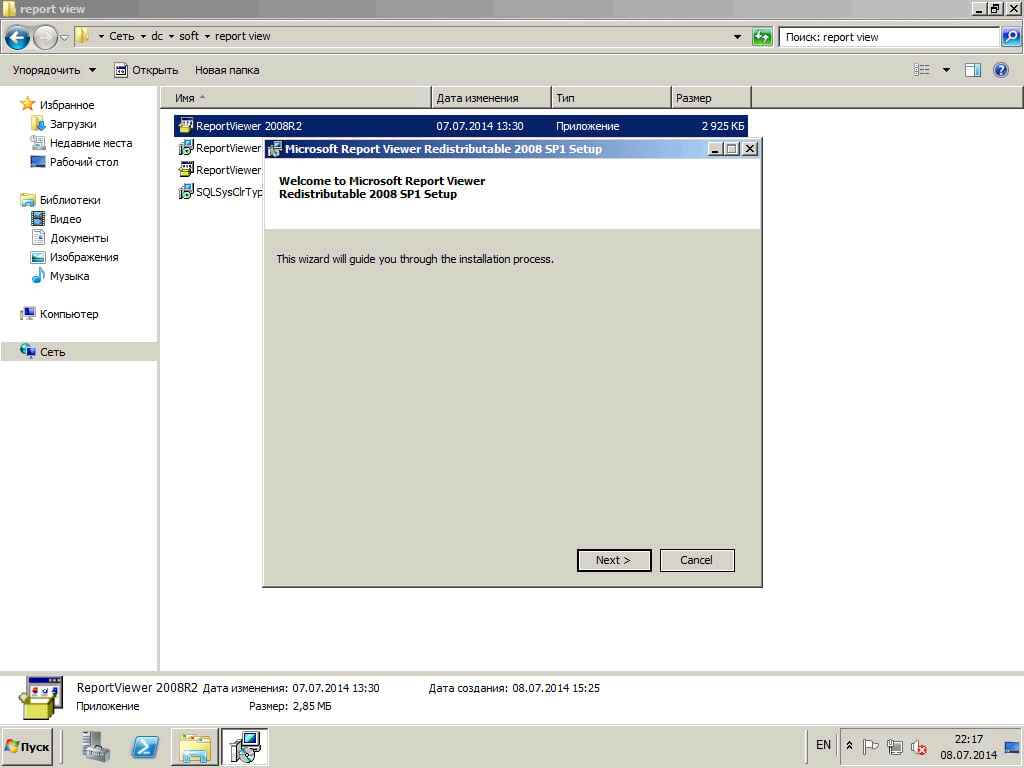
Соглашаемся с лицензионным соглашением и жмем Install
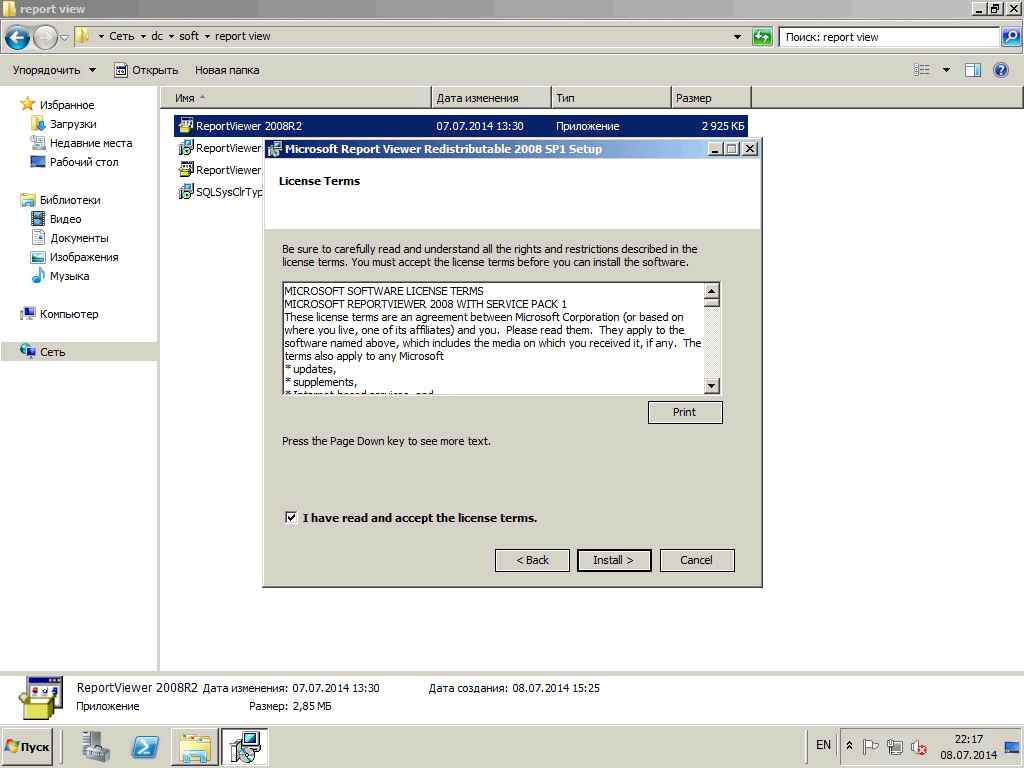
Установка займет некоторое время
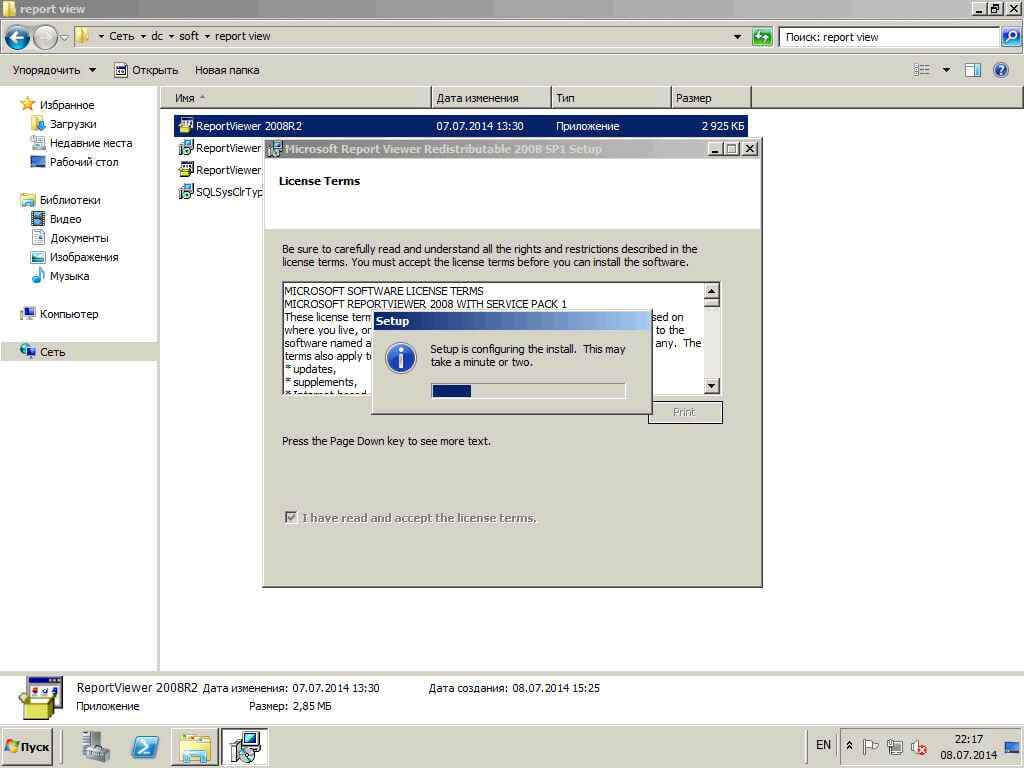
Несмотря на то, что в списке требований речь идёт о пакете Microsoft Report Viewer 2008 SP1 Redistributable, если дополнительно не установить пакет Microsoft Report Viewer 2010 Redistributable Package,
То в процессе установки SCOM может возникать ошибка зависимости, после чего процесс установки невозможен. Устанавливаем этот пакет.
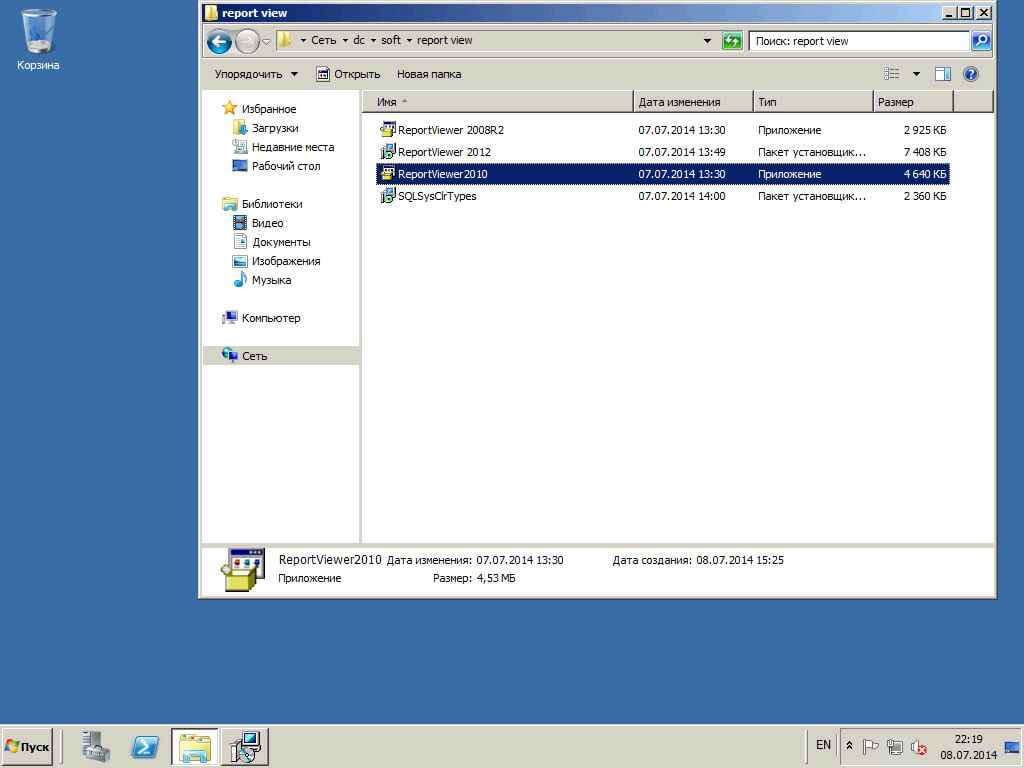
Жмем далее
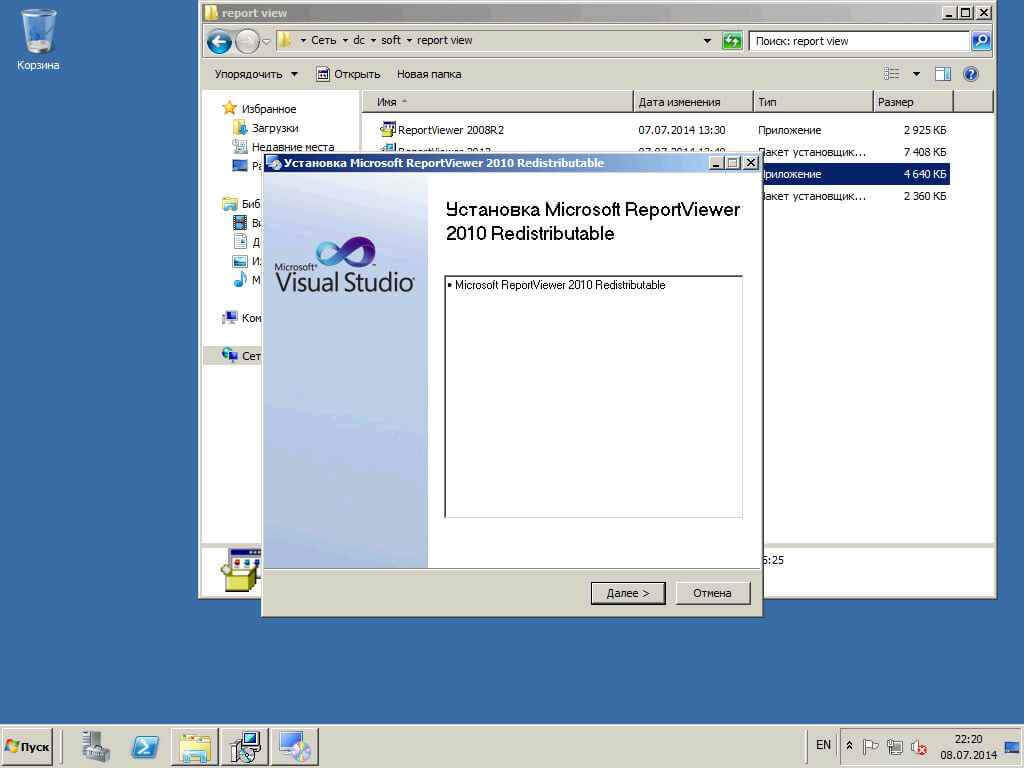
Соглашаемся с лицензионным соглашением и жмем Установить.
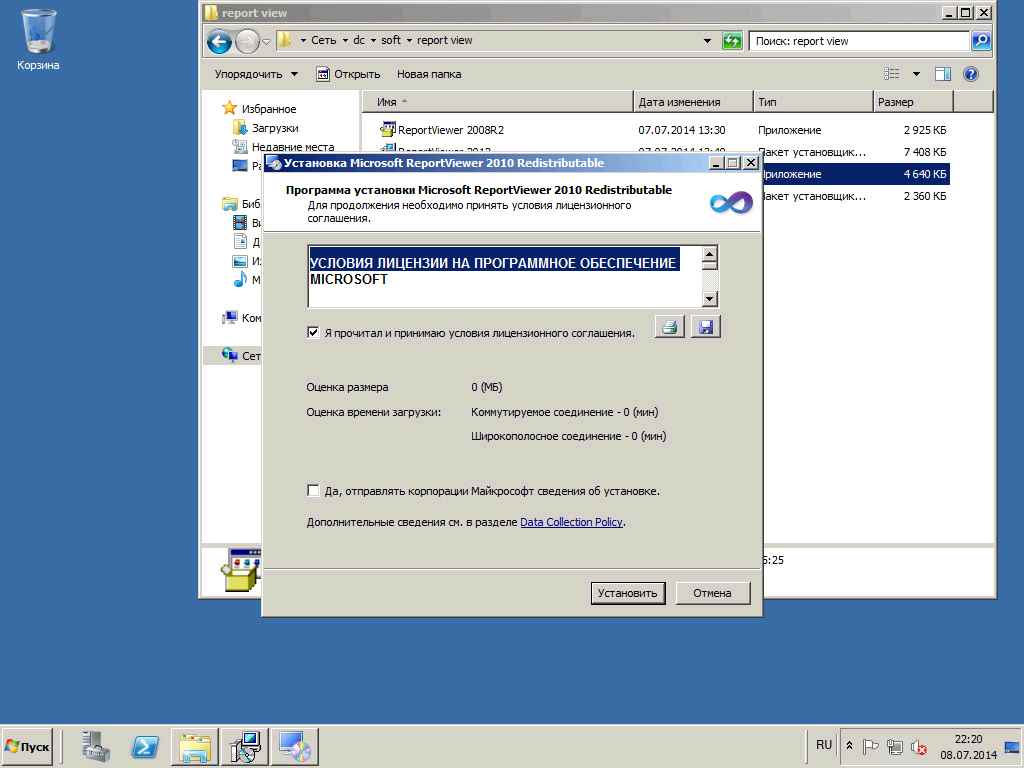
Готово
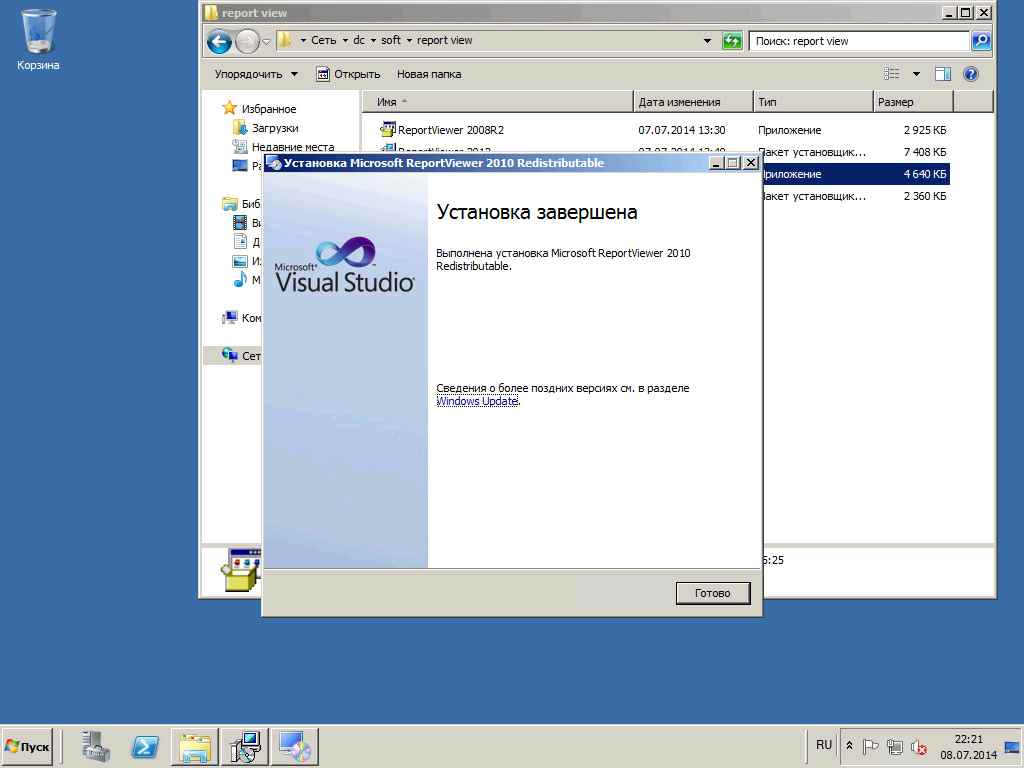
Ну и на последок поставим 2012 версию) с доп компонентом SQLSysCLrTypes. Запускаем SQLSysCLrTypes.
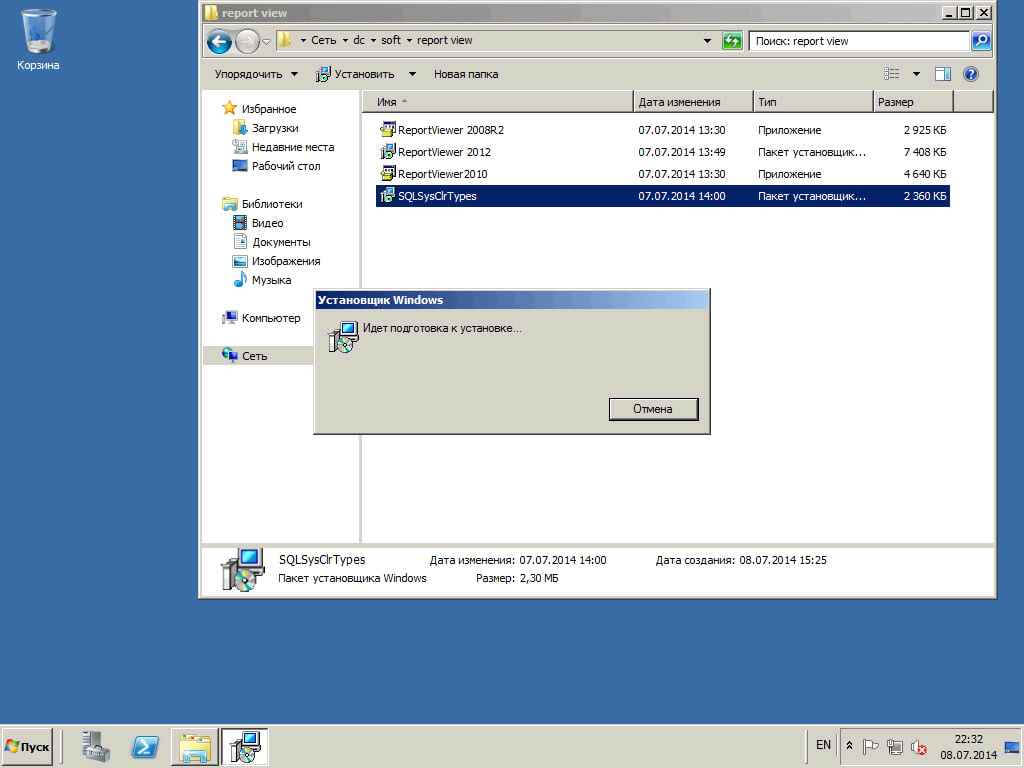
В мастере жмем далее
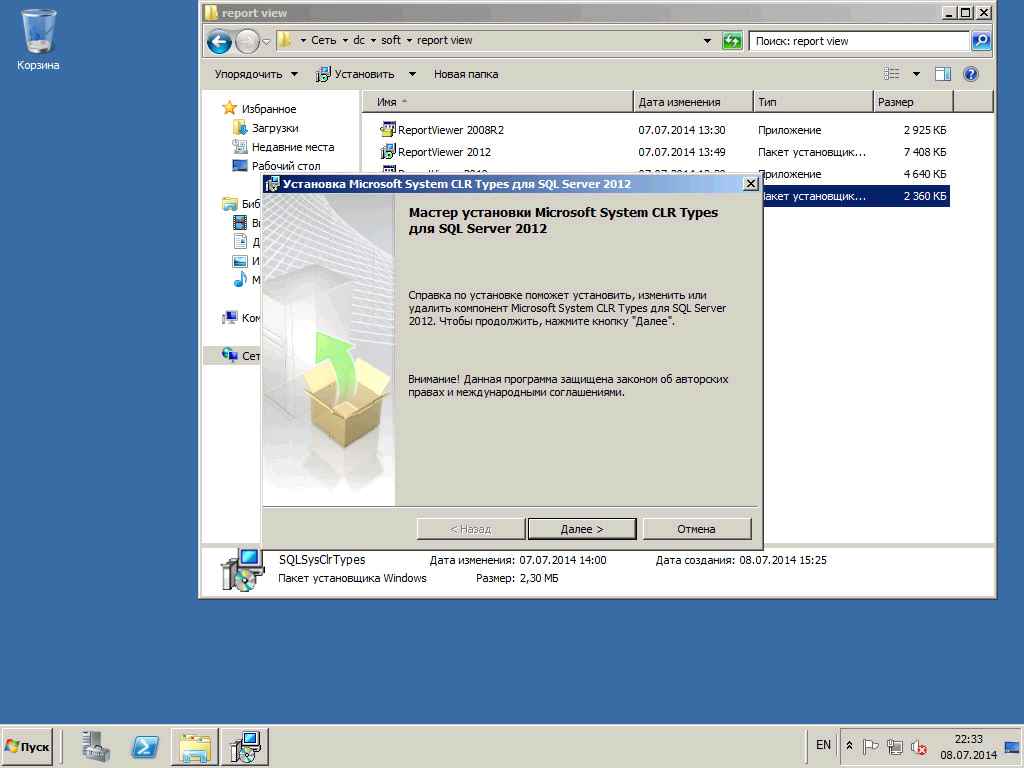
Принимаем лицензионное соглашение и жмем далее
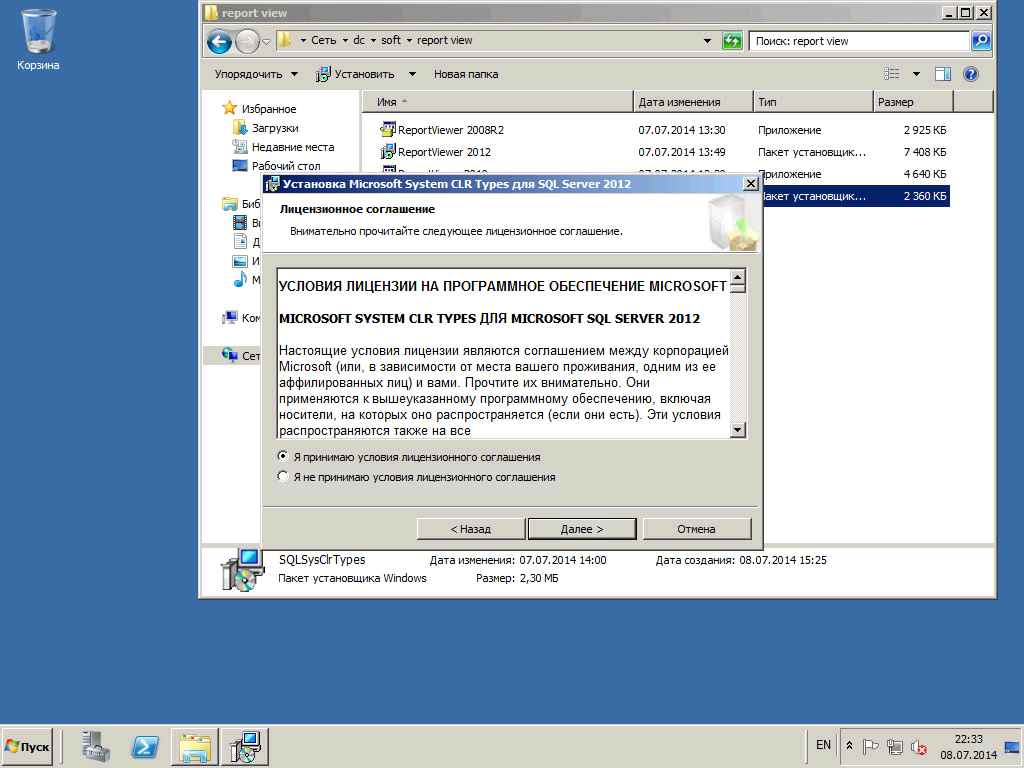
Установить
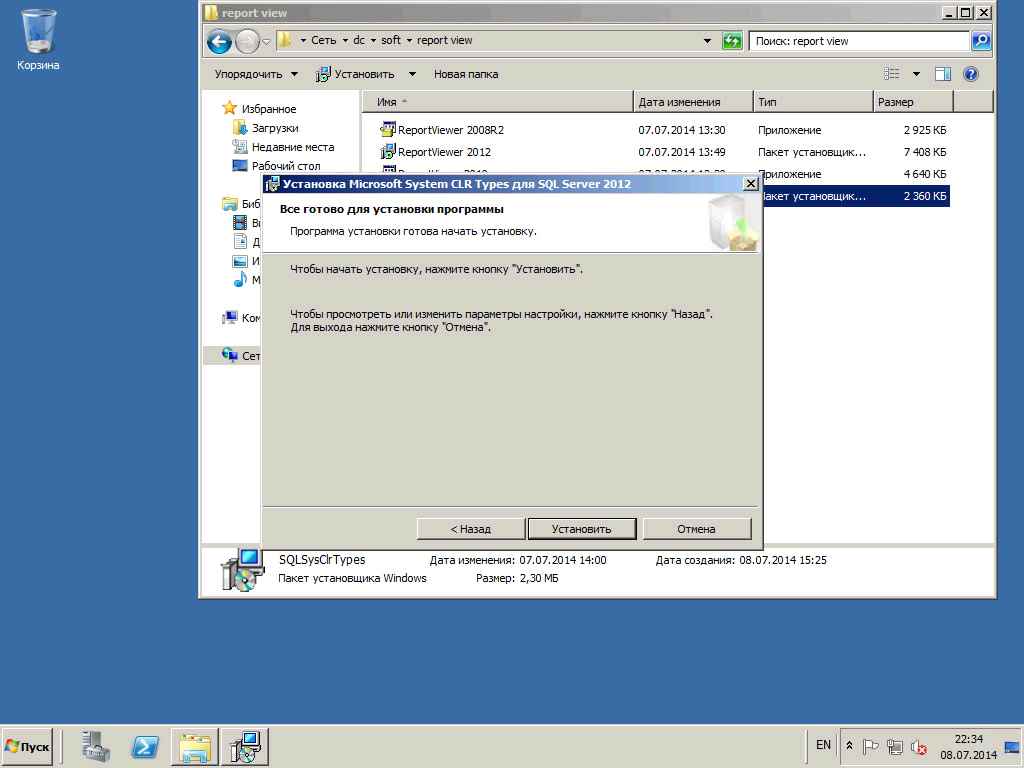
После установки жмем готово.
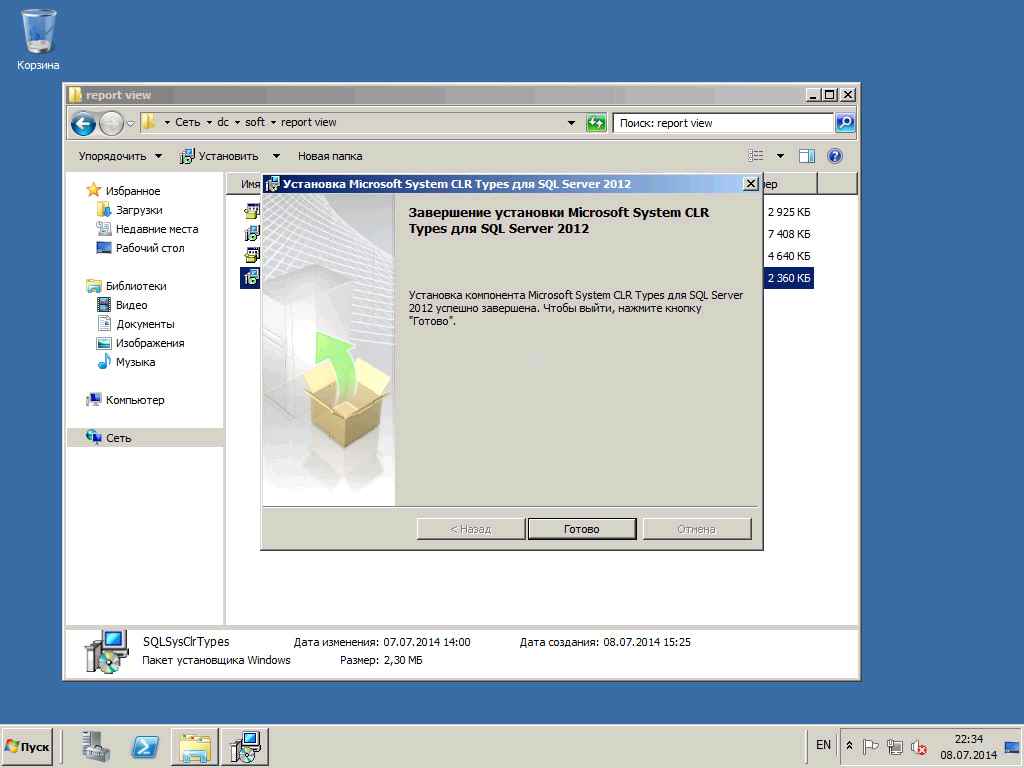
Ну и на после док ставим Microsoft Report Viewer 2012. Запускаем установщик, и жмем в мастере Microsoft Report Viewer Далее.
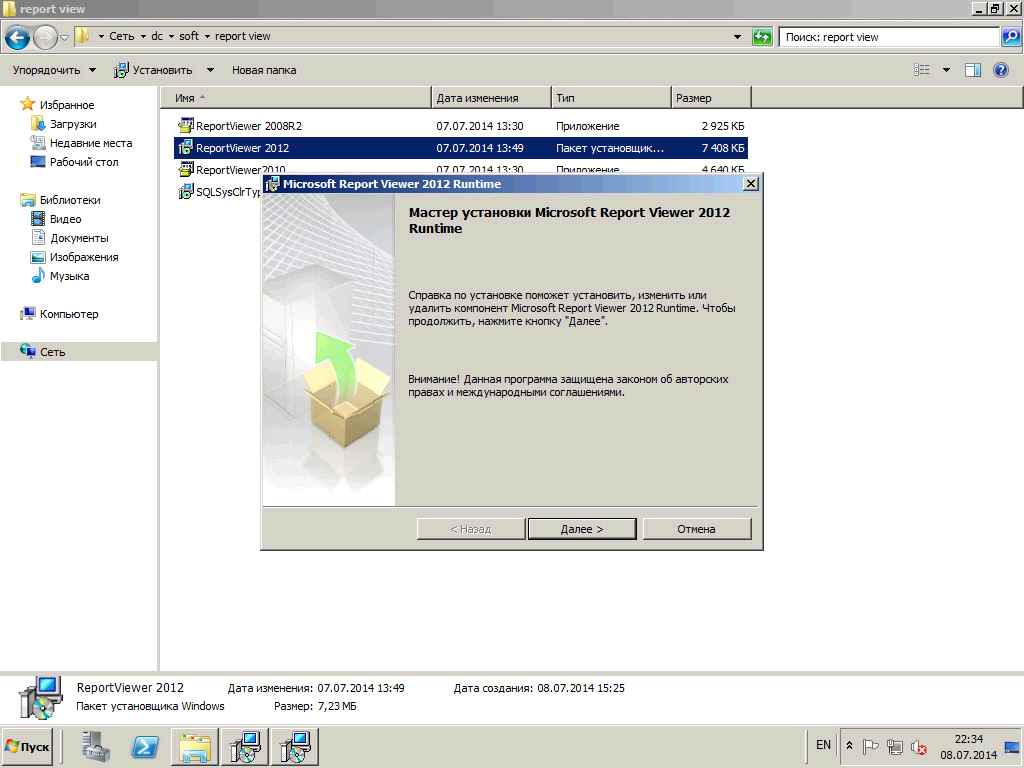
Принимаем лицензию
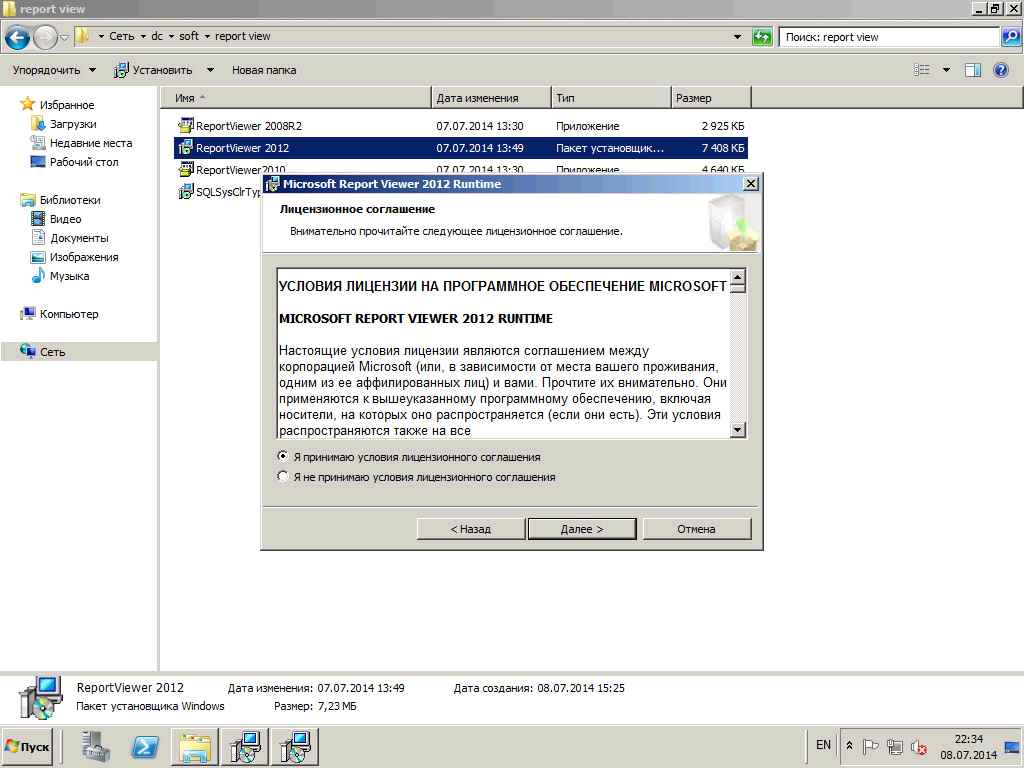
жмем Установить.
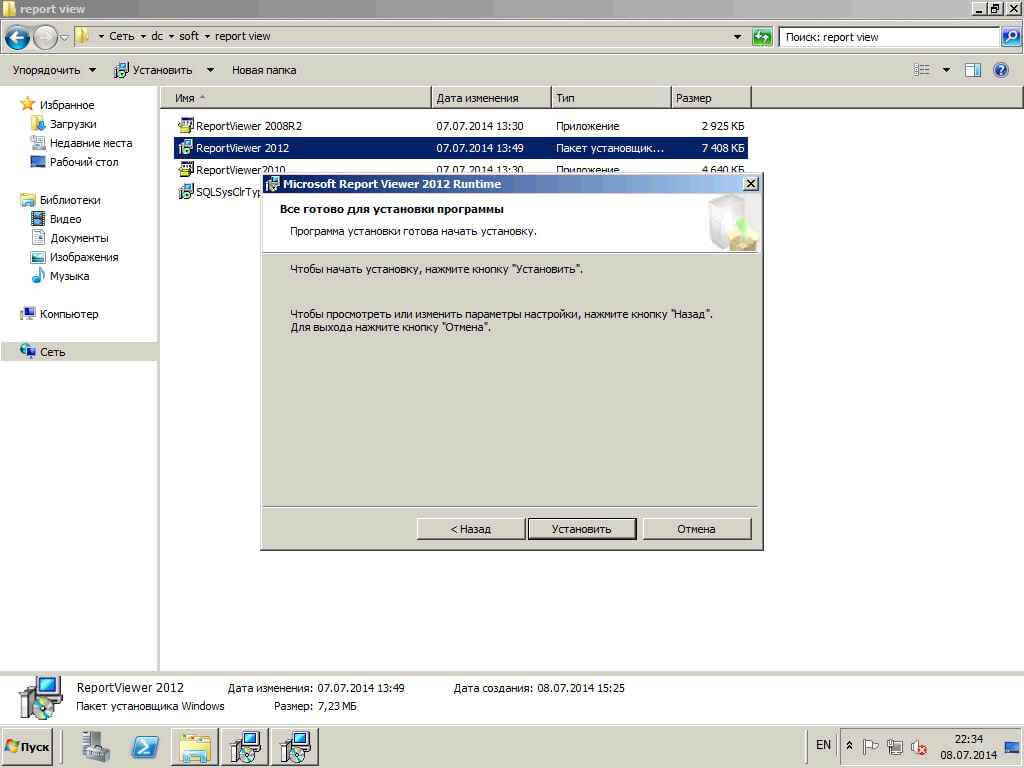
Готово.